
Παρά την απόρριψη τεράστιων πόρων μηχανικής στο ολοκαίνουργιο πλατφόρμα visionOS για τα ακουστικά Vision Pro, η Apple φέρνει φέτος πολλές νέες δυνατότητες σε iOS, iPadOS, macOS, watchOS και ακόμη και tvOS. Τα κύρια χαρακτηριστικά περιλαμβάνουν NameDrop, Αναμονή, Εφημερίδα, Ζωντανά αυτοκόλλητα, προσθήκη ετικετών για κατοικίδια στις Φωτογραφίες και θάμπωμα αυτόκλητων γυμνών εικόνων.
Ωστόσο, η Apple δεν είχε χρόνο κατά τη διάρκεια της γεμάτη εμπλοκή κεντρική ομιλία του WWDC23 αυτή την εβδομάδα για να καλύψει όλες τις νέες δυνατότητες. Τώρα που κυκλοφόρησαν τα Developer Beta, εδώ είναι μερικά από τα κρυμμένα πετράδια που έχουν ανακαλύψει οι άνθρωποι στα πιο πρόσφατα λειτουργικά συστήματα της Apple.
10 κρυφές νέες λειτουργίες σε iOS, macOS, iPadOS και tvOS
Μπορείτε να παρακολουθήσετε όλες αυτές τις λειτουργίες σε δράση σε αυτό το βίντεο:
Νο. 1: Χρησιμοποιήστε τον παλιό σας κωδικό πρόσβασης για 72 ώρες μετά την αλλαγή του
Μερικές φορές, αλλάζετε τον κωδικό πρόσβασής σας και μετά μαθαίνετε ότι έχετε ξεχάσει σε τι τον αλλάξατε. Μου συνέβη μια φορά. Δεν είχα άλλη επιλογή από το να επαναφέρω το τηλέφωνό μου και να κάνω επαναφορά από το αντίγραφο ασφαλείας της προηγούμενης νύχτας. Τίποτα δεν χάθηκε, αλλά ήταν ένας πόνος που χρειάστηκε μερικές ώρες για να λυθεί.
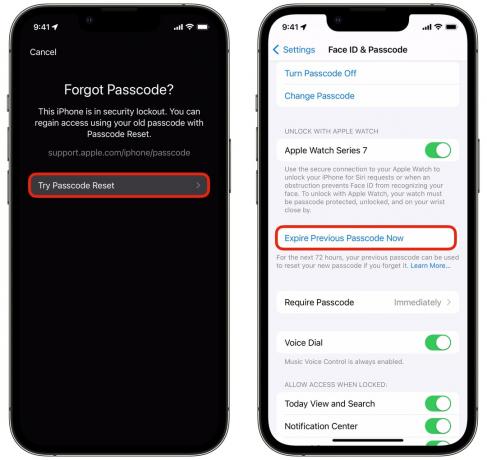
Στιγμιότυπο οθόνης: Δ. Griffin Jones/Cult of Mac
Τώρα, εάν ξεχάσετε τον κωδικό πρόσβασής σας, μετά από μερικές αποτυχημένες προσπάθειες, μπορείτε να πατήσετε Ξεχάσατε τον κωδικό πρόσβασης; κάτω δεξιά και πατήστε Δοκιμάστε την Επαναφορά κωδικού πρόσβασης. Εισαγάγετε τον κωδικό πρόσβασης που θυμάστε και θα σας δοθεί η επιλογή να δημιουργήσετε έναν νέο. Επιτρέπεται να εισάγετε το ίδιο για να τον κάνετε τον τρέχοντα κωδικό πρόσβασής σας.
Φυσικά, αυτό θα μπορούσε να είναι ένας κίνδυνος για την ασφάλεια εάν αλλάξετε τον κωδικό πρόσβασής σας για να κρατήσετε κάποιον μακριά από το τηλέφωνό σας. Αφού αλλάξετε τον κωδικό πρόσβασής σας Ρυθμίσεις > Face ID & Passcode, μετακινηθείτε προς τα κάτω και πατήστε Λήξη Προηγούμενου Κωδικού Τώρα για να εμποδίσετε το παλιό σας να ξεκλειδώσει το τηλέφωνό σας.
Νο. 2: Όλοι οι πλανήτες στην οθόνη κλειδώματος Astronomy

Στιγμιότυπο οθόνης: Δ. Griffin Jones/Cult of Mac
Η οθόνη κλειδώματος Astronomy είναι μια προσωπική αγαπημένη μου. Τώρα, έχετε περισσότερες επιλογές από τη Γη, τη Σελήνη και το Ηλιακό Σύστημα. Μπορείς να προσθέσεις όποιος πλανήτης στο ηλιακό σύστημα: Ερμής, Αφροδίτη, Άρης, Δίας, Κρόνος, Ουρανός και Ποσειδώνας.
Και αυτοί είναι όλοι οι πλανήτες του ηλιακού συστήματος. ΟΧΙ πια.
Νο. 3: Λίστες παντοπωλείων και υπενθυμίσεις πολλών στηλών

Στιγμιότυπο οθόνης: Δ. Griffin Jones/Cult of Mac
Μου αρέσει να χρησιμοποιώ τις Υπενθυμίσεις ως λίστα αγορών, ειδικά επειδή μπορώ να τις μοιραστώ με τη γυναίκα μου. Μπορούμε ο καθένας να προσθέσει πράγματα και να ελέγξει τα πράγματα από τη λίστα.
Τώρα, έχει προσαρμοστεί για αυτόν τον σκοπό. Παρακέντηση ⋯ και πατήστε Εμφάνιση πληροφοριών λίστας και ορίστε Τύπος λίστας σε Είδη παντοπωλείου. Η λίστα αγορών σας θα ταξινομηθεί αυτόματα σε κατηγορίες όπως προϊόντα, προμήθειες για κατοικίδια, μπαχαρικά, ψήσιμο κ.λπ. Μπορείτε ακόμα να πατήσετε και να σύρετε αντικείμενα σε διαφορετικές κατηγορίες, εάν κάτι δεν πάει καλά.
Νο. 4: Ping My Watch
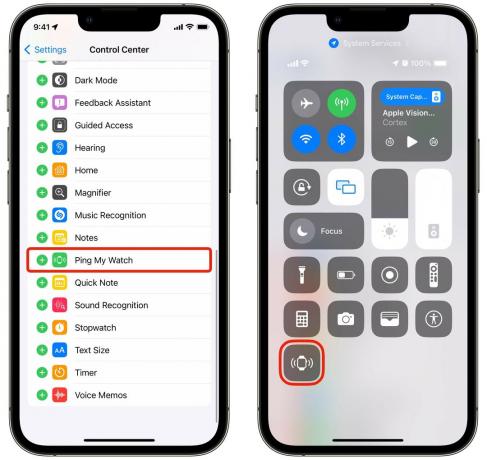
Στιγμιότυπο οθόνης: Δ. Griffin Jones/Cult of Mac
Το ping στο iPhone σας από το Apple Watch είναι μία από τις καλύτερες δυνατότητες και τώρα, μπορείτε να κάνετε το αντίστροφο. Παω σε Ρυθμίσεις > Κέντρο ελέγχου και πατήστε + Κάντε ping στο ρολόι μου για να βρείτε το Apple Watch σας, αν δεν θυμάστε πού το ρυθμίσατε.
Νο. 5: Αλλάξτε τις ρυθμίσεις από την αναζήτηση Spotlight

Στιγμιότυπο οθόνης: Δ. Griffin Jones/Cult of Mac
Εάν ξέρετε πώς ονομάζεται μια ρύθμιση, αλλά δεν μπορείτε να θυμηθείτε πού στον τεράστιο λαβύρινθο του UI που είναι η εφαρμογή Ρυθμίσεις, μπορείτε απλώς να πραγματοποιήσετε αναζήτηση από την Αρχική οθόνη σας. Πληκτρολογήστε πράγματα όπως Wi-Fi για να ενεργοποιήσετε και να απενεργοποιήσετε μερικές ρυθμίσεις από τα αποτελέσματα αναζήτησης. Αυτή τη στιγμή, υπάρχουν πολλές προφανείς ρυθμίσεις που όχι εργαστείτε με αυτό ακόμα, αλλά εξακολουθεί να είναι Beta 1 τη στιγμή της σύνταξης — πιθανότατα θα προστεθούν περισσότερα εδώ.
Νο. 6: Επίπεδο στην εφαρμογή κάμερας

Στιγμιότυπο οθόνης: Δ. Griffin Jones/Cult of Mac
Από την κάμερα, μπορείτε να βεβαιωθείτε ότι η λήψη είναι τέλεια οριζόντια πριν την τραβήξετε. Εάν κρατήσετε το τηλέφωνο ελαφρώς λοξά, θα εμφανιστεί μια μικρή γραμμή που δείχνει πόσο κοντά είστε στο τέλειο επίπεδο. Γίνεται κίτρινο όταν το έχετε κατευθείαν.
Φυσικά, εάν θέλετε να διορθώσετε μια εικόνα μετά τη λήψη της, είναι και αυτό εύκολο.
Νο. 7: Καταργήστε την περικοπή μιας φωτογραφίας για την οθόνη κλειδώματος

Στιγμιότυπο οθόνης: Δ. Griffin Jones/Cult of Mac
Οι φωτογραφίες λαμβάνονται σε αναλογία διαστάσεων 12:9, αλλά τα σύγχρονα iPhone είναι πιο ψηλά και πιο αδύνατα σε αναλογία διαστάσεων 13:6 — και το ρολόι καταλαμβάνει το ανώτερο τρίτο του χώρου. Αν δεν πλαισιώσετε συγκεκριμένα μια φωτογραφία με την πρόθεση να τη χρησιμοποιήσετε ως οθόνη κλειδώματος, πιθανότατα έχετε μια υπέροχη εικόνα που απλά δεν έχει αρκετό χώρο στην κορυφή για να πάει κάτω από το ρολόι.
Τώρα, μπορείτε να σύρετε οποιαδήποτε εικόνα κάτω από το επάνω μέρος της οθόνης. Το τηλέφωνό σας θα γεμίσει και θα θολώσει έξυπνα το επάνω τμήμα έτσι ώστε να φαίνεται φυσικό.
Νο. 8: Δείτε τις φάσεις του χθεσινού καιρού και της σελήνης

Στιγμιότυπο οθόνης: Δ. Griffin Jones/Cult of Mac
Η εφαρμογή Καιρός αποκτά μερικές νέες δυνατότητες φέτος. Αν θέλετε να δείτε πώς συγκρίνεται ο καιρός σήμερα με χθες, μπορείτε επιτέλους να δείτε τα προηγούμενα δεδομένα. Πατήστε σε οποιοδήποτε μπλοκ πληροφοριών και θα δείτε την προηγούμενη ημέρα στη γραμμή χρόνου στο επάνω μέρος της οθόνης.
Υπάρχει ένα νέο μπλοκ μέσα στην εφαρμογή που δείχνει επίσης τη φάση της σελήνης. Μπορείτε να δείτε πόσο φωτεινό είναι και πότε είναι η επόμενη πανσέληνος. Πατήστε πάνω του για να δείτε ακόμη περισσότερες πληροφορίες, όπως η τρέχουσα απόσταση από τη Γη και ένα ημερολόγιο φάσεων. Κάντε κύλιση σε μια μικρή λωρίδα χρόνου για να δείτε ακριβώς πώς θα φαίνεται στην ώρα στο μέλλον. Για κάποιο λόγο.
Νο. 9: Νέα μορφοποίηση στις Σημειώσεις
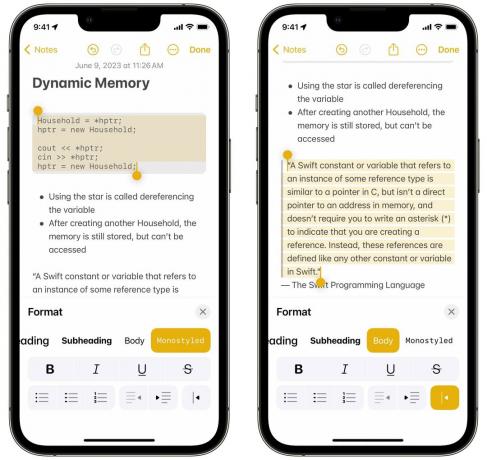
Στιγμιότυπο οθόνης: Δ. Griffin Jones/Cult of Mac
Το Notes προσφέρει νέες επιλογές για τη μορφοποίηση κειμένου. Η μορφή Monostyle είναι ιδανική για επικόλληση σε γραμμές κώδικα. Ορίστε εισαγωγικό κείμενο για τη δημιουργία εισαγωγικών μπλοκ στο γραπτό σας.
Μπορείτε επίσης να προσθέσετε συνδέσμους ενσωματωμένα. Επιλέξτε ένα κομμάτι κειμένου, πατήστε Προσθήκη συνδέσμου και επικολλήστε ή πληκτρολογήστε μια διεύθυνση URL. Και ακόμα καλύτερα, αυτό δεν είναι μόνο στις Σημειώσεις - είναι επίσης στο Mail.
Νο. 10: Ορίστε το βάρος της γραμματοσειράς στην οθόνη κλειδώματος
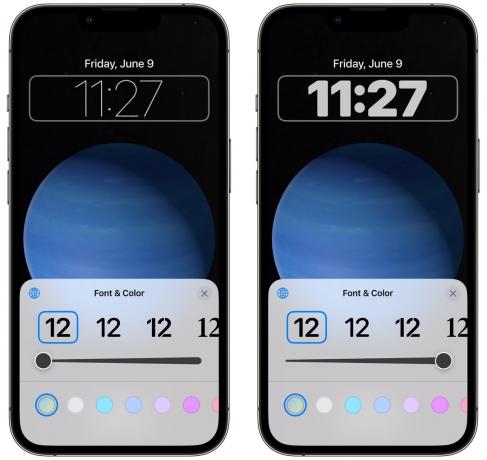
Στιγμιότυπο οθόνης: Δ. Griffin Jones/Cult of Mac
Μπορείτε να προσαρμόσετε μεγάλο μέρος της οθόνης κλειδώματος. Μπορείτε να επιλέξετε από μια επιλογή γραμματοσειρών και χρωμάτων για το ρολόι στο επάνω μέρος. Τώρα, μπορείτε επίσης να ορίσετε πόσο τολμηρό ή ελαφρύ είναι. Σε (σχεδόν) όλες τις διαθέσιμες γραμματοσειρές, έχετε ένα ρυθμιστικό όπου το κάνετε λεπτό και ελαφρύ όπως το iOS 7 ή τολμηρό και ογκώδες για καλύτερη ορατότητα.
Ζούμε πραγματικά σε μια εποχή θαυμάτων.
Περισσότερη κάλυψη iOS 17
Μείνετε συντονισμένοι καθώς συνεχίζουμε να καλύπτουμε νέες δυνατότητες που έρχονται στο iOS 17:
- Βελτιώσεις στην Αυτόματη Διόρθωση
- Προφίλ στο Safari
- Πιο ασφαλής Λειτουργία Ιδιωτικής Περιήγησης
- Πώς να εγκαταστήσετε το iOS 17 Developer Beta

